O Google Meet é uma plataforma de videoconferência segura e versátil com uma interface direta e fácil de usar. A melhor parte é que você não precisa baixar nada no seu computador. Tudo que você precisa fazer é ir para www.meet.google.com e use o seu conta do Google para entrar ou iniciar chamadas de vídeo.
Infelizmente, o Google Meet às vezes é afetado por pequenos soluços e erros. Por exemplo, a plataforma pode não conseguir detectar seus fones de ouvido. Vamos explorar como você pode solucionar esse problema.
Como consertar o Google Meet que não reconhece fones de ouvido
Verifique o seu microfone
Verifique seus fones de ouvido e o cabo e certifique-se de que não estejam com defeito. Certifique-se de não habilitar acidentalmente o botão mudo. Se possível, pegue um microfone diferente ou outro par de fones de ouvido e verifique se você está tendo o mesmo problema.
Verifique as configurações do seu navegador
Certifique-se de que o Chrome está atualizado. Vamos para Definições, selecione Ajuda e então clique
Sobre Google Chrome para verificar se há atualizações. Além disso, feche todas as outras guias que podem estar usando a entrada de áudio de seu microfone.Em seguida, vá para meet.google.com e clique no ícone de cadeado. Selecione Configurações do site e defina usar o menu suspenso para sempre permitir que o Meet use seu microfone.
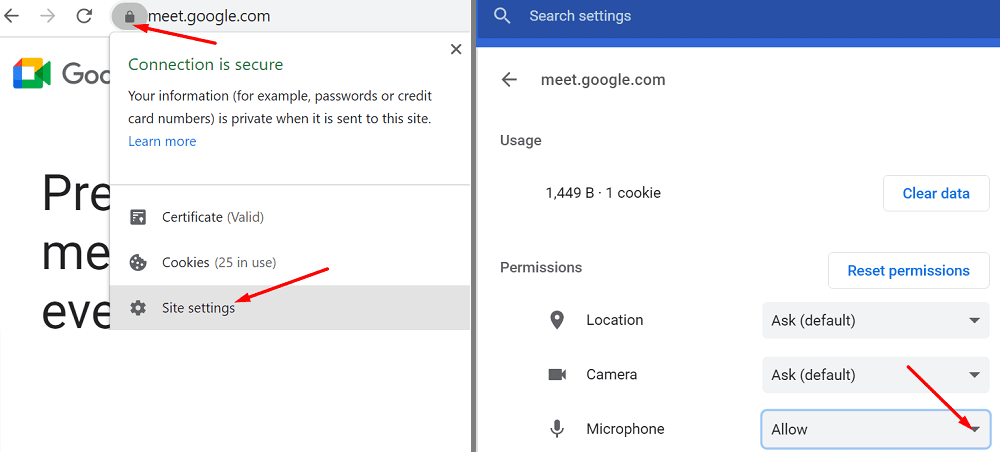
Em seguida, desative todas as extensões do seu navegador. Alguns deles podem estar interferindo no Google Meet. Se já passou muito tempo desde a última vez que você limpou o cache do navegador, é uma boa ideia se livrar de todos esses arquivos temporários.
Clique no menu do seu navegador e navegue até Mais ferramentas, selecione Extensões, e desative manualmente todas as suas extensões.
Então clique em História, e acertar o Limpar dados de navegação opção. Depois de selecionar o intervalo de tempo e o tipo de dados que você deseja limpar, clique no botão Apagar os dados botão.
Verifique as configurações do seu microfone
Talvez suas configurações de privacidade atuais estejam impedindo o Google Meet de acessar e usar seu computador. Ou talvez o volume do microfone esteja inaudível.
- Vamos para Definições, Clique em Sistema e então selecione Som.
- Certifique-se de selecionar seu microfone como seu dispositivo de entrada padrão.
- Acerte o Solucionar problemas e deixe seu computador detectar e corrigir automaticamente seus problemas de áudio.
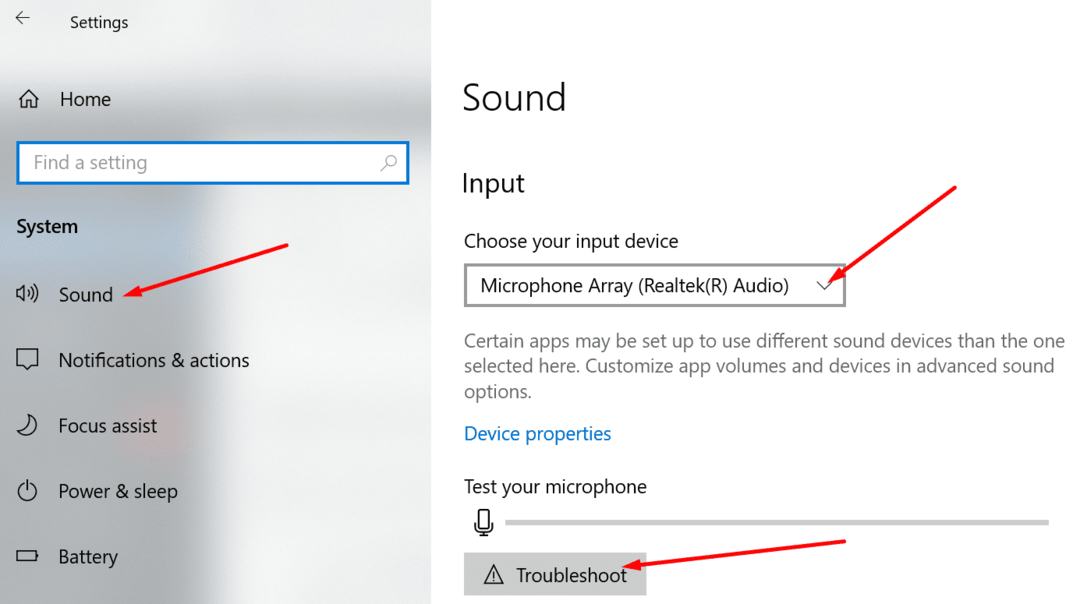
Volte para Configurações e selecione Privacidade. No painel esquerdo, role para baixo até Microfone e ative as duas opções que permitem que seus aplicativos acessem seu microfone.
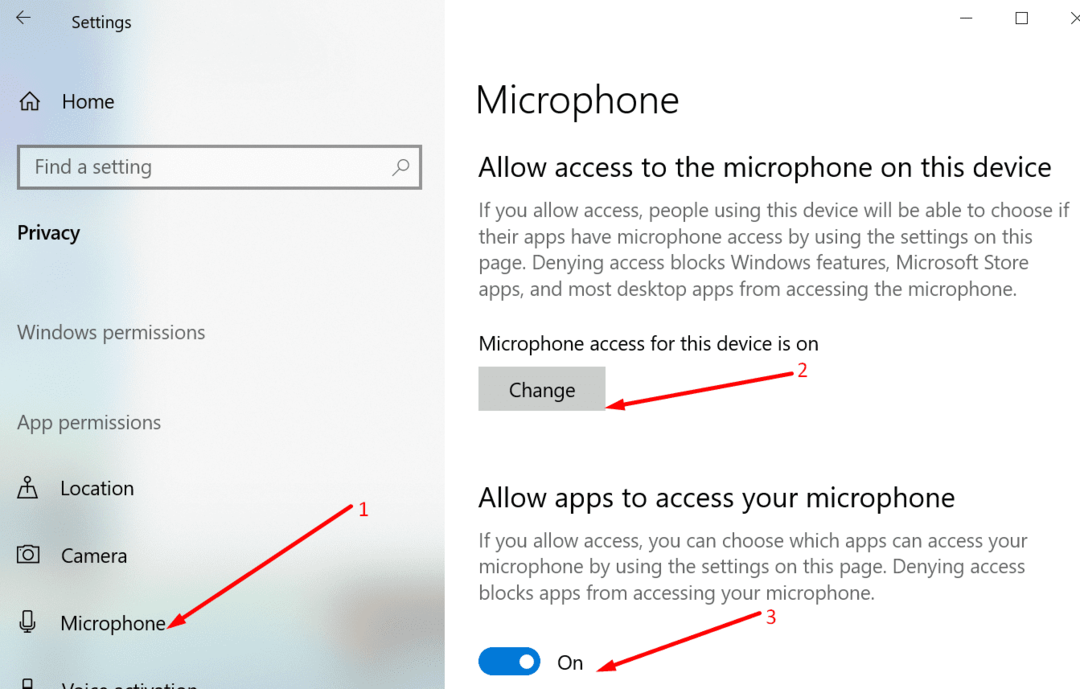
Conclusão
Se o Google Meet não detectar seus fones de ouvido, verifique se o serviço pode acessar e usar seu microfone. Desative todas as extensões do seu navegador e limpe o cache para evitar que outros elementos interfiram na plataforma de reunião online. Se você encontrou outras soluções possíveis para solucionar esse problema, informe-nos nos comentários abaixo.